一、为什么很多人找不到“手机输入法设置”?
刚换手机或升级系统后,最常见的抱怨就是“**输入法突然变了**”“**找不到原来的键盘**”。其实,安卓与 iOS 把入口藏得并不深,只是路径年年微调,导致老经验失效。下面把主流系统一次说清。
二、安卓篇:四大品牌路径对照
1. 原生/类原生安卓(Pixel、Nokia、Moto 等)
- 打开“**设置 → 系统 → 语言与输入法 → 屏幕键盘**”。
- 点“**管理屏幕键盘**”即可看到已安装的所有输入法,开关即可启用/停用。
- 想设为默认?回到上一层,点“**默认键盘**”直接勾选。
2. 三星 One UI
- “**设置 → 常规管理 → 键盘列表和默认值**”。
- 三星键盘自带“**键盘布局与反馈**”子菜单,可单独调节振动、高度、单手模式。
3. 小米 MIUI
- “**设置 → 更多设置 → 语言与输入法 → 当前输入法**”。
- MIUI 把“**输入法管理**”和“**键盘高度调节**”拆成两个入口,注意别点错。
4. 华为 HarmonyOS
- “**设置 → 系统和更新 → 语言和输入法 → 默认**”。
- 华为版百度输入法可在“**输入法设置**”里开启“**悬浮键盘**”,方便大屏单手。
三、iOS 篇:苹果把入口放在哪?
1. 添加第三方键盘
- “**设置 → 通用 → 键盘 → 键盘 → 添加新键盘**”。
- 选中已安装的第三方输入法,如搜狗、讯飞、Gboard。
- 首次启用需“**允许完全访问**”,否则无法语音输入或云联想。
2. 快速切换键盘
在任意输入框,**长按地球键**即可弹出已启用的键盘列表,左右滑动还能调节顺序。
四、常见疑问快答
Q:为什么安装后仍找不到输入法?
A:安卓 10 以后,**新装输入法不会自动出现在列表**,需手动到“**管理屏幕键盘**”里开启开关。
Q:切换输入法时提示“可能会收集输入内容”?
A:这是系统安全提醒,**只要从正规应用商店下载**即可放心授权。
Q:游戏全屏时键盘挡住画面怎么办?
A:进入输入法设置,**开启“浮动键盘”或“游戏键盘”**;三星、小米、华为都提供独立开关。
五、进阶技巧:让输入效率翻倍
1. 自定义工具栏
搜狗、讯飞、Gboard 均支持把**常用符号、剪贴板、翻译**拖到键盘顶部,减少来回跳转。
2. 语音输入免跳转
在“**语音设置**”里把识别语言设为“**普通话+英语混合**”,微信聊天时直接长按空格键说话,**中英混输无需切换**。
3. 单手模式手势
- 三星:在键盘边缘**向内滑动并停顿**。
- 小米:在空格键**左右滑动**。
- iOS:在键盘上**双指捏合**即可缩小并贴边。
六、动手实战:一分钟完成设置
以“**把搜狗设为默认并开启单手模式**”为例:
- 安装搜狗输入法后,打开“**设置 → 系统 → 语言与输入法 → 管理屏幕键盘**”,开启“搜狗输入法”。
- 返回上一层,点“**默认键盘**”选择“搜狗输入法”。
- 进入任意聊天框,调出搜狗键盘,**点击工具栏“键盘”图标 → 单手模式**。
- 若想恢复全尺寸,**双击箭头**即可。
七、不同场景下的更佳输入法推荐
1. 经常出差:讯飞输入法
离线语音识别率行业更高,**高铁隧道也能用**。
2. 程序猿:Gboard
支持**多语言滑行输入**和**代码片段快捷短语**,写注释不卡顿。
3. 长辈专用:百度输入法“大字版”
默认**超大字体+手写全屏**,语音播报候选词,老花眼也能轻松打字。
八、系统更新后路径又变了?记住万能搜索法
记不住菜单层级时,直接在**设置顶部搜索框**输入“**输入法**”或“**键盘**”,系统会自动列出所有相关入口,**比翻菜单快十倍**。
九、备份与迁移:换机不丢词库
- 搜狗/讯飞:登录同一账号,**云端词库自动同步**。
- Gboard:在“**字典 → 同步字典**”里开启 Google 备份。
- iOS 自带键盘:只要开启 iCloud 云备份,**自定义短语也会跟着走**。
十、隐藏彩蛋:iOS 也能用滑行输入
升级到 iOS 17 后,原生键盘已支持**英文滑行输入**。在“**设置 → 通用 → 键盘 → 滑行输入**”里打开即可,中文滑行目前仅限第三方。
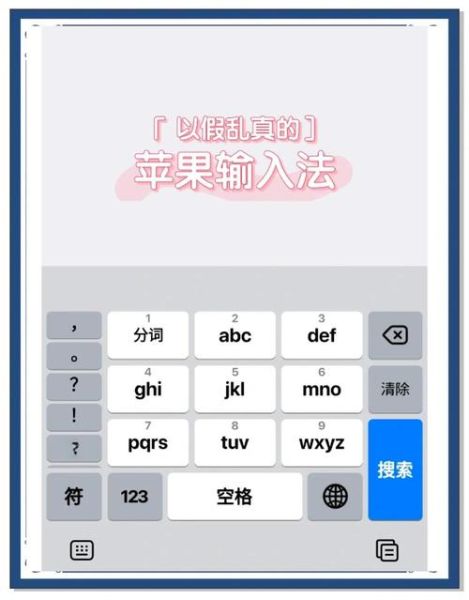

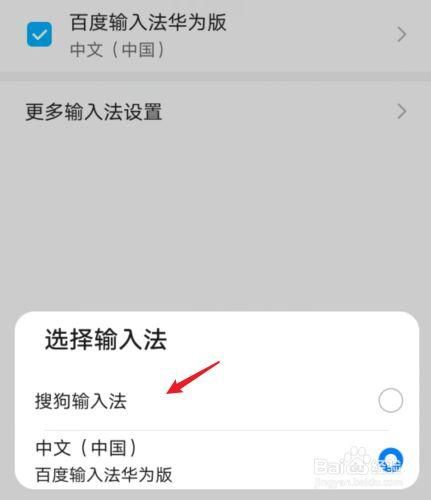
暂时没有评论,来抢沙发吧~